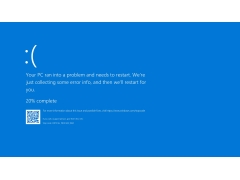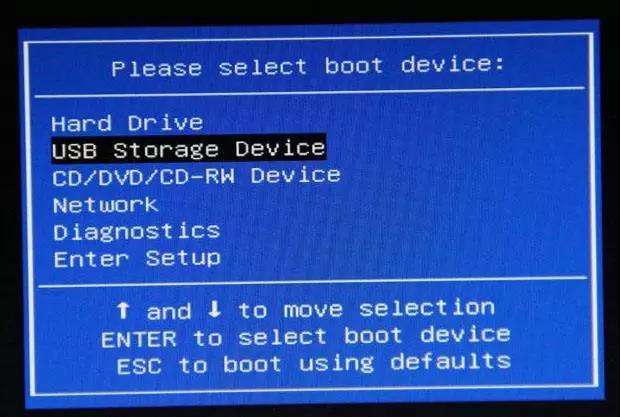联想一体机重新安装win10系统
(如何重装联想一体机?win10系统)
几乎所有用户都知道联想这个品牌。联想不仅在电脑上取得了突出的成就,而且还推出了手机。许多用户仍然使用这个知名品牌。安装了win如何操作10系统的联想笔记本?这是一个系统来自用户的问题。让我们回答这个问题。让我们了解一下联想笔记本应该如何重新安装win10系统吧。
重装须知:如果是预装win8/win10机型,需要uefi U盘重装win8/win10 64位
一、准备工作
1、8G或大容量空U盘
2、制作pe启动盘
3、系统下载:www.xitongzu.net
二、联想笔记本重装系统步骤如下
1、制作好pe启动盘后,将win10系统iso镜像直接复制到U盘,wepe起动盘支撑大于4G镜像;
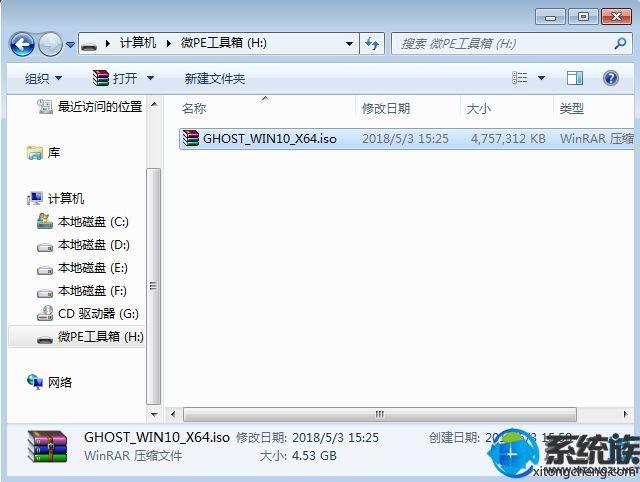
2.插入联想电脑pe启动盘重启后不断按压F12启动快捷键,调出启动菜单对话框,选择识别的U盘选项,通常是USB HDD选项,选择后按回车。如无反应,关机时按下电源键旁边Novo一键恢复键;

3.启动后调出Novo Button Menu菜单,按↓方向键选择Boot Menu,按回车;
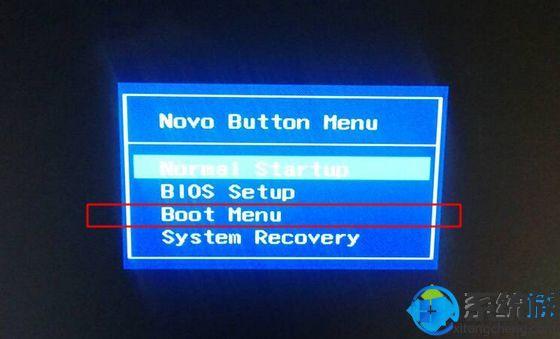
4.调出启动菜单选择框,选择识别的U盘项,通常是USB HDD项目,回车;
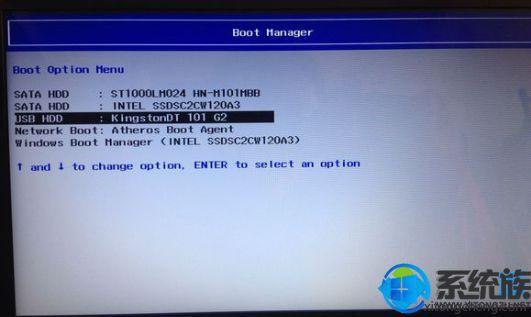
5、选择windows pe默认选择第一个或第二个指定的分辨率,按回车;
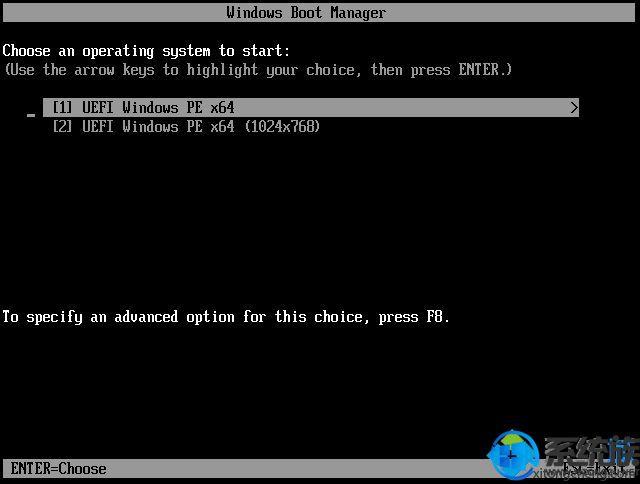
6、进入到pe之后,如果之前已经预装了,win10型号,直接执行第9步,如果需要完全重新分区,双击桌面分区助手(无损),选择磁盘1,点击快速分区,如果您是多个硬盘,选择正确,不要误删;
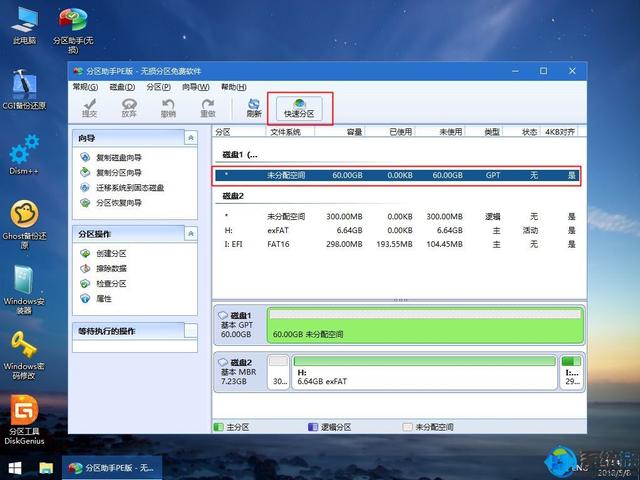
7、设置分区数量、分区大小和分区类型,建议50卷标记为系统的系统磁盘G以上,因为选择UEFI启动,磁盘类型要选择GPT,【分区对齐到】为4k对齐,2048扇区,也可4096扇区,点击确认后开始执行;

8.分区过程非常快。分区完成后,如图所示,GPT会有两个分区没有盘符。ESP和MSR,这两个区别只需要看你的区别C、D盘子等,如果盘符被占用,选择已经占用C盘的盘子,左边选择更改盘符,以此类推,不改也可以,系统盘的位置可以根据卷标【系统】来判断;

然后打开这台电脑-微PE工具箱,右键win10系统iso镜像,选择装载,如果没有装载,右键-打开模式-资源管理器;
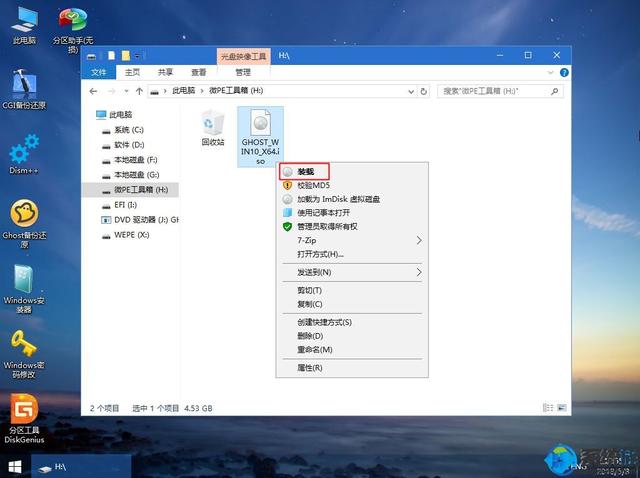
10.双击双击安装系统.exe】,选择【还原分区】作业安装工具,GHO WIM ISO图像路径自动提取win10.gho,然后选择安装位置,一般为C盘,或根据卷标或总尺寸判断,选择后,点击确定;
11、如果弹出这个提示,不用管,点击是,继续;
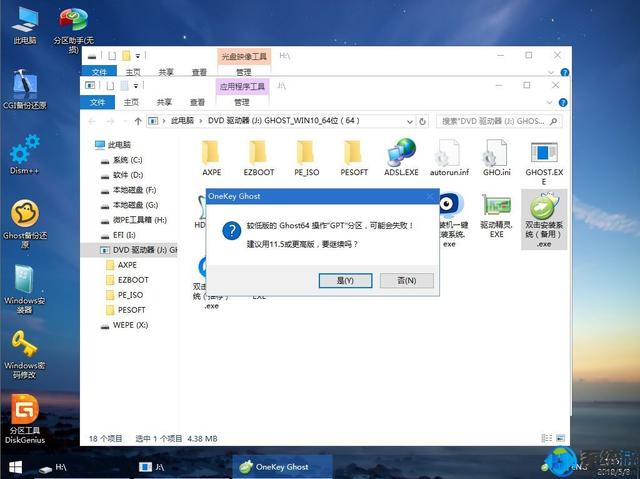
12这个对话框,选择完成后重启和引导修复,点击是;
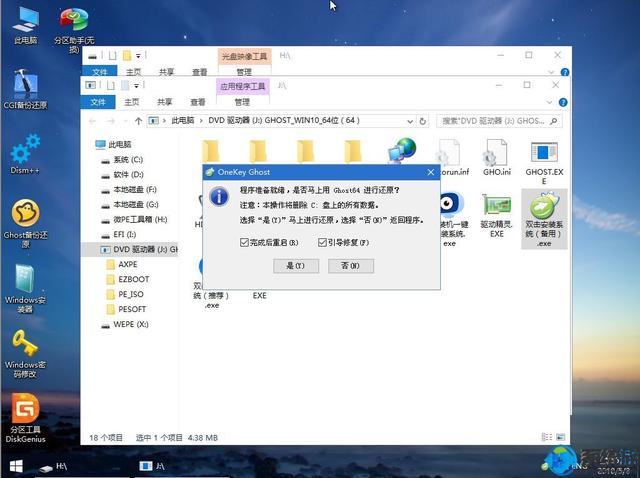
转到这个界面,执行win从系统安装到C盘的过程需要等待一段时间;
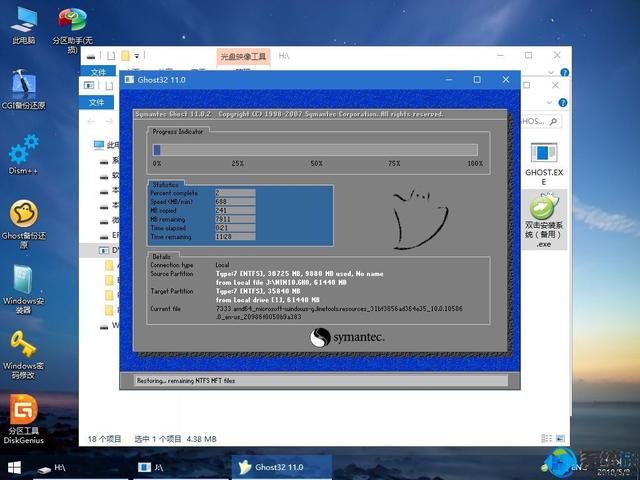
14.操作完成后,计算机将在10秒内自动重启;
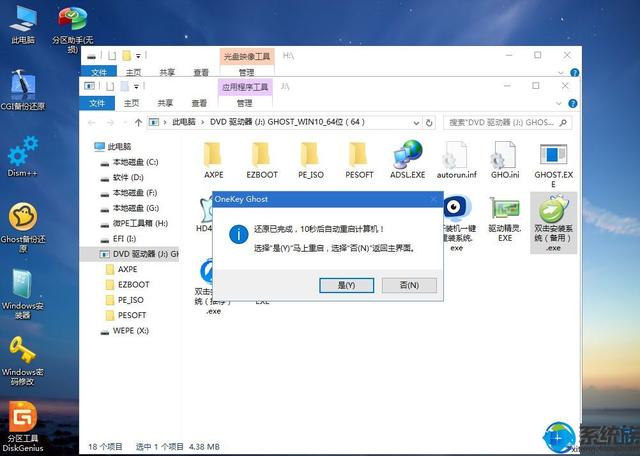
15.重启过程中拔出U盘,然后进入界面,执行win10系统组件安装、驱动安装和激活操作;
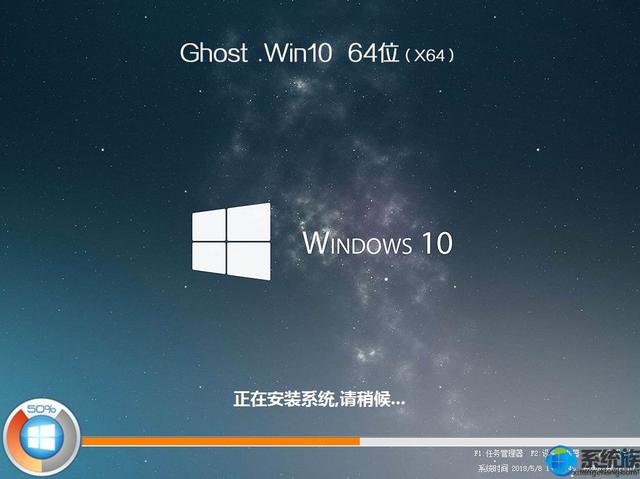
16要等待一段时间才能重启进入系统的自动配置过程;

17.最后启动进入win10桌面,联想笔记本电脑重装系统完成。
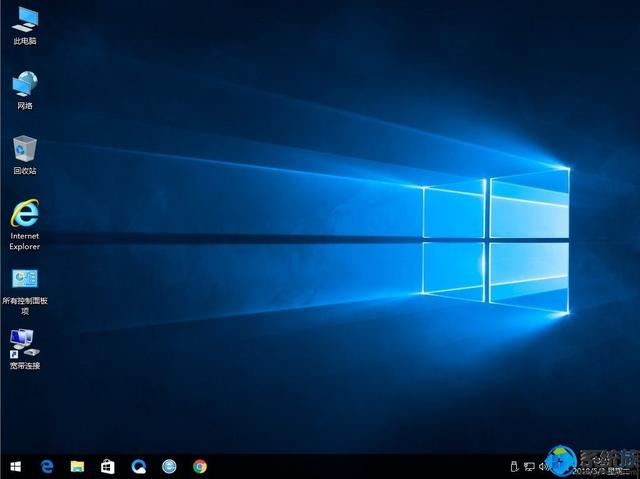
以上是如何重装联想笔记本win如果您也使用联想解决方案win10系统不妨趁现在了解一下。
以上就是联想笔记本应如何重装win如果您也使用联想解决方案win10系统不妨趁现在了解一下。